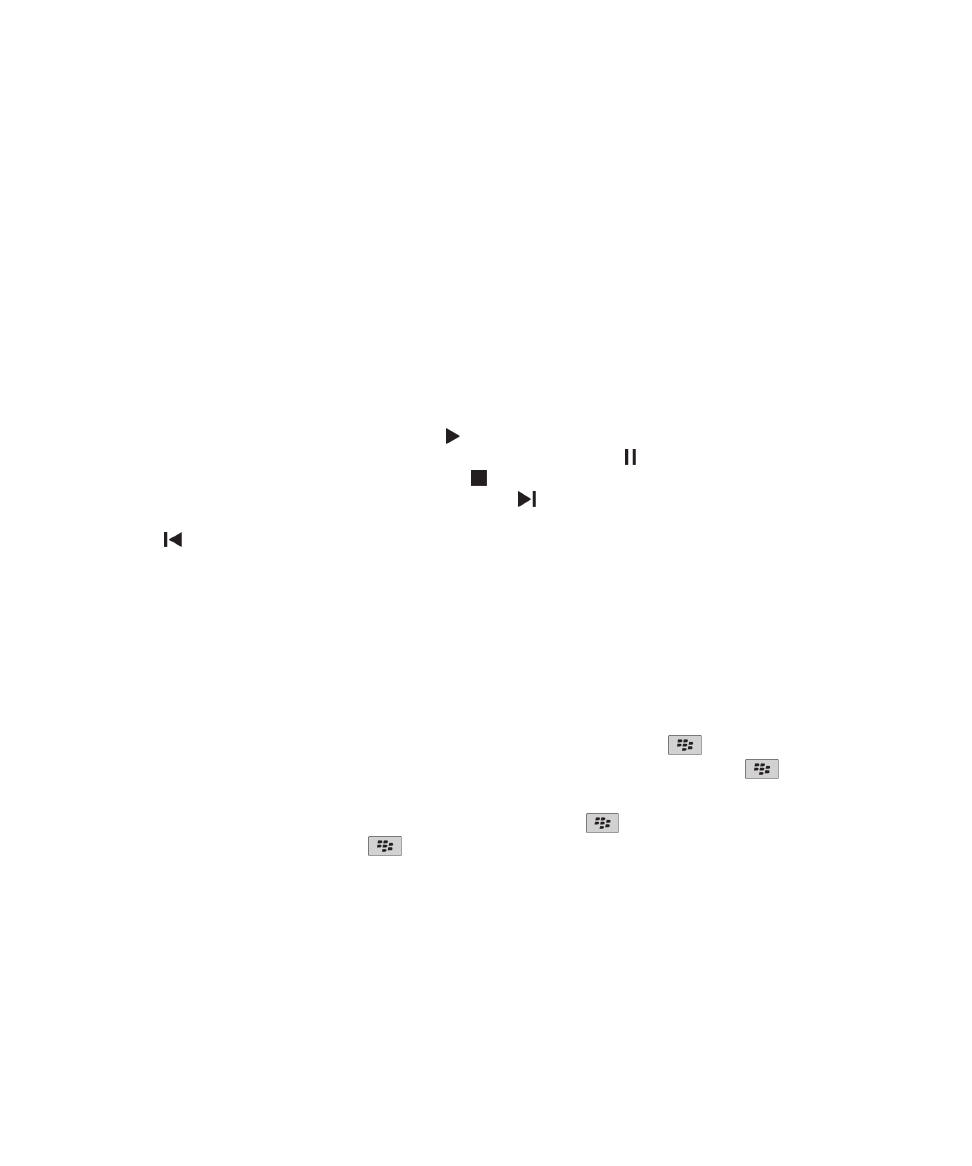
Musique
Lire un fichier multimédia
1. Sur l'écran d'accueil, cliquez sur l'icône Multimédia.
2. Cliquez sur un type de fichier multimédia.
3. Si nécessaire, cliquez sur une catégorie.
4. Cliquez sur un fichier multimédia.
5. Si les commandes multimédias ne s'affichent pas au bas de l'écran, cliquez sur le pavé tactile.
• Pour lire un fichier multimédia, cliquez sur l'icône .
• Pour interrompre momentanément un fichier multimédia, cliquez sur l'icône .
• Pour arrêter un fichier multimédia, cliquez sur l'icône .
• Pour passer au fichier multimédia suivant, cliquez sur l'icône .
• Pour passer au fichier multimédia précédent ou revenir au début du fichier multimédia en cours de lecture, cliquez sur
l'icône .
• Pour faire avancer rapidement un fichier multimédia ou revenir en arrière, cliquez sur la barre de progression. Sur le
pavé tactile, faites glisser votre doigt vers la droite ou vers la gauche. Cliquez de nouveau sur la barre de progression.
Écouter des morceaux de manière aléatoire ou les répéter
1. Sur l'écran d'accueil, cliquez sur les icônes Multimédia > Musique.
2. Effectuez l'une des actions suivantes :
• Pour écouter de manière aléatoire tous vos morceaux, cliquez sur Lecture aléatoire des morceaux .
• Pour écouter de manière aléatoire tous les morceaux d'un artiste, d'un album, d'un genre ou d'une liste de lecture,
recherchez et mettez en surbrillance l'une de ces catégories. Appuyez sur la touche
> Lire de manière aléatoire.
• Pour répéter le morceau, la liste de lecture, l'album ou l'artiste en cours, appuyez sur la touche
> Répéter >
Morceau en cours, Liste de lecture, Album ou Artiste.
Pour arrêter de lire de manière aléatoire des morceaux, appuyez sur la touche
> Lecture aléatoire. Pour arrêter de
répéter des morceaux, appuyez sur la touche
> Répéter > Désactivé.
Informations associées
Modifier l'ordre des morceaux dans une liste de lecture, 129
Guide de l'utilisateur
Multimédia
128
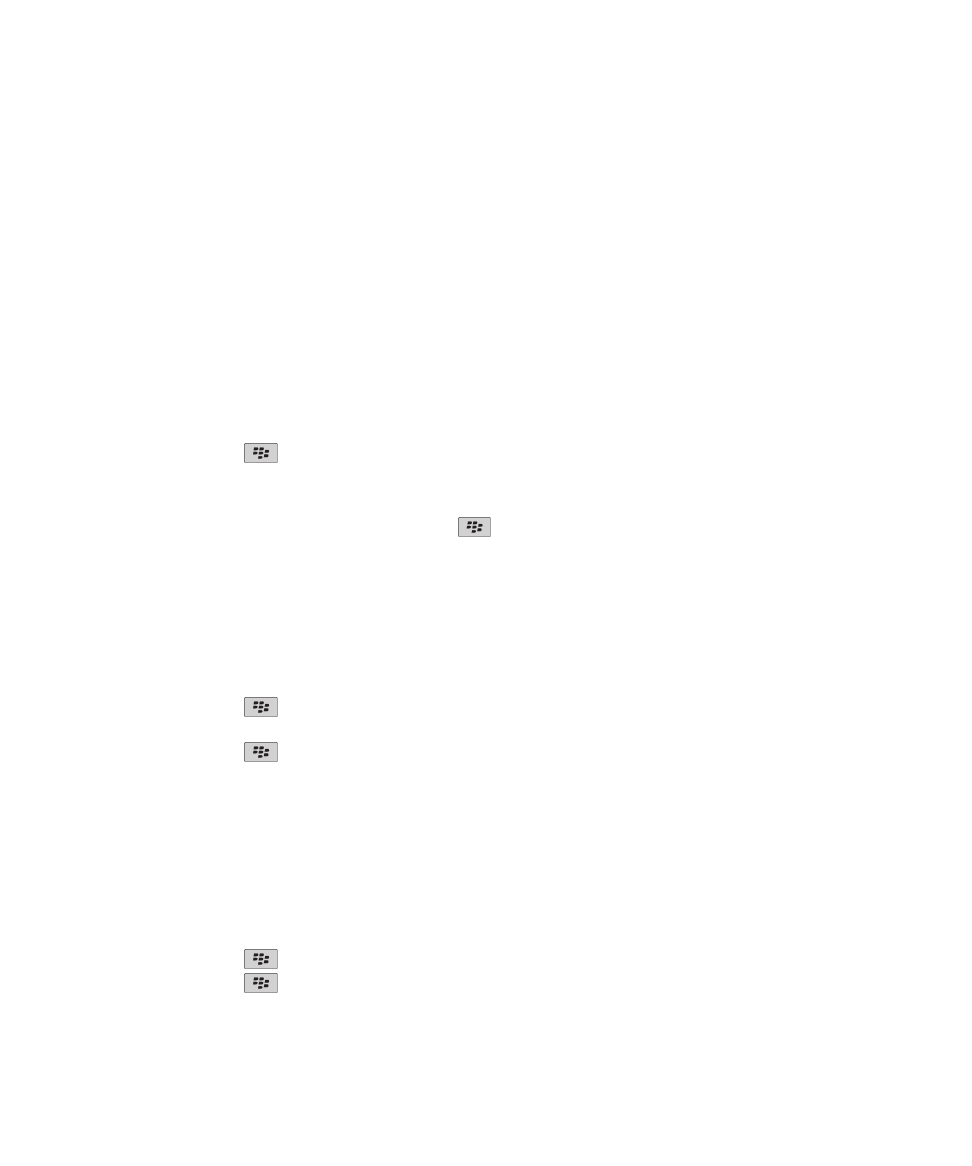
Listes de lecture
Créer une liste de lecture standard ou automatique
Pour créer une liste de lecture standard, ajoutez manuellement des morceaux de votre terminal BlackBerry® ou de votre carte
multimédia. Pour créer une liste de lecture automatique, vous devez spécifier des critères pour les artistes, les albums ou les
genres de musique. Les morceaux qui correspondent à tous les critères sont automatiquement ajoutés à la liste de lecture.
1. Sur l'écran d'accueil, cliquez sur les icônes Multimédia > Musique.
2. Cliquez sur Listes de lecture > Nouvelle liste de lecture.
• Pour créer une liste de lecture standard, cliquez sur Liste de lecture standard. Saisissez un nom pour la liste de lecture.
Cliquez sur Ajouter des morceaux. Cliquez sur un morceau.
• Pour créer une liste de lecture automatique, cliquez sur Liste de lecture automatique. Saisissez un nom pour la liste de
lecture. Cliquez sur le signe plus (+) pour ajouter des critères aux artistes, albums ou genres.
3. Appuyez sur la touche
> Enregistrer.
Ajouter le morceau en cours à une liste de lecture
1. Lors de la lecture d'un morceau, appuyez sur la touche
> Ajouter à liste de lecture.
2. Cliquez sur une liste de lecture.
Modifier l'ordre des morceaux dans une liste de lecture
1. Sur l'écran d'accueil, cliquez sur les icônes Multimédia > Musique.
2. Cliquez sur Listes de lecture.
3. Cliquez sur une liste de lecture standard.
4. Mettez un morceau en surbrillance.
5. Appuyez sur la touche
> Déplacer.
6. Cliquez sur le nouvel emplacement.
7. Appuyez sur la touche
> Enregistrer.
Informations associées
Écouter des morceaux de manière aléatoire ou les répéter, 128
Supprimer un morceau d'une liste de lecture
1. Sur l'écran d'accueil, cliquez sur les icônes Multimédia > Musique.
2. Cliquez sur Listes de lecture.
3. Cliquez sur une liste de lecture standard.
4. Mettez un morceau en surbrillance.
5. Appuyez sur la touche
> Supprimer > OK.
6. Appuyez sur la touche
> Enregistrer.
Guide de l'utilisateur
Multimédia
129
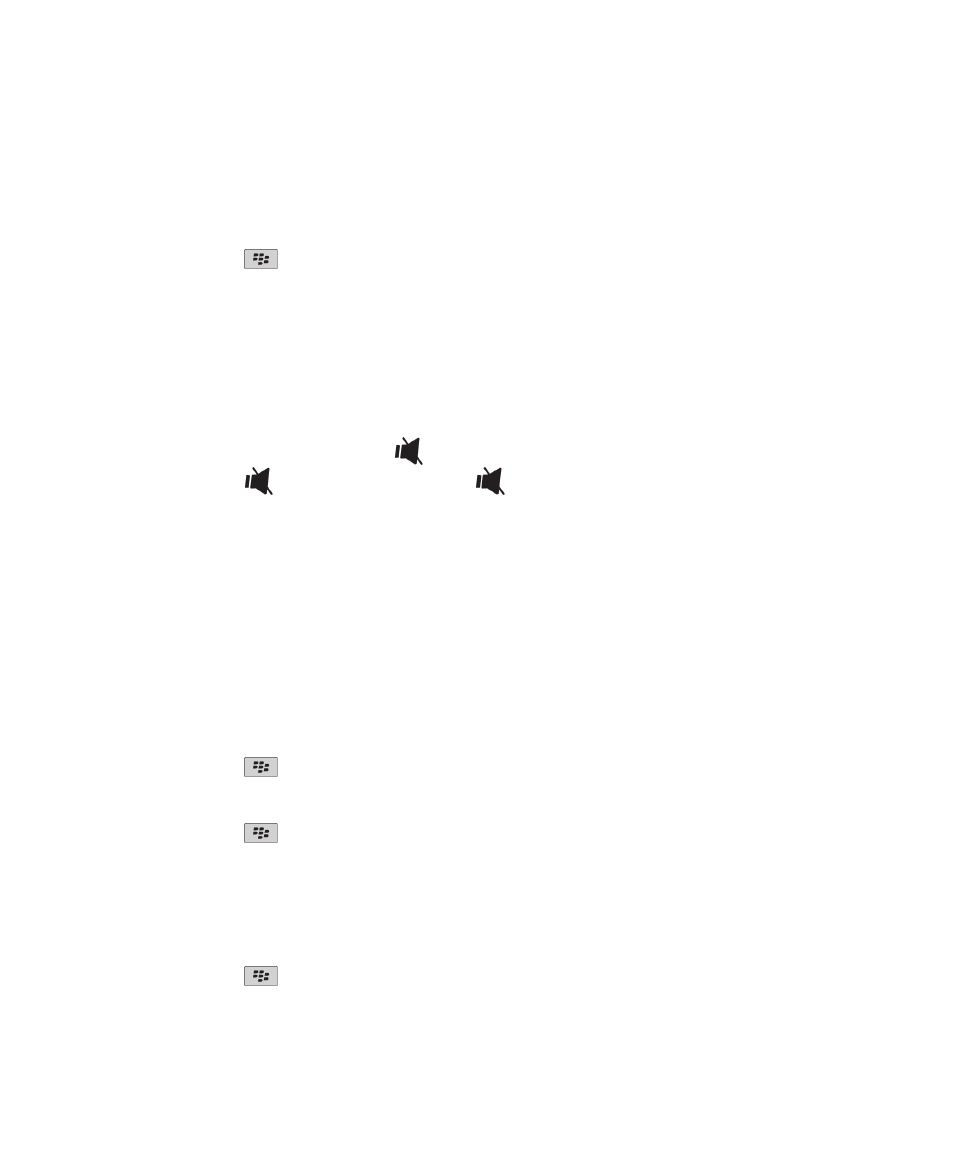
Renommer ou supprimer une liste de lecture
1. Sur l'écran d'accueil, cliquez sur les icônes Multimédia > Musique.
2. Cliquez sur Listes de lecture.
3. Mettez une liste de lecture en surbrillance.
4. Appuyez sur la touche
.
• Pour renommer la liste de lecture, cliquez sur Renommer. Saisissez un nom pour la liste de lecture. Cliquez sur OK.
• Pour supprimer la liste de lecture, cliquez sur Supprimer.
Régler le volume
• Pour augmenter le volume, appuyez sur la touche d'augmentation du volume située sur le côté droit de votre terminal
BlackBerry®.
• Pour diminuer le volume, appuyez sur la touche de réduction du volume sur le côté droit de votre terminal.
• Pour désactiver le son, appuyez sur la touche
située sur le haut de votre terminal. Pour réactiver le son, appuyez de
nouveau sur la touche
. Si vous appuyez sur la touche
en cours d'appel, votre terminal coupe le son de l'appel de
sorte que vous puissiez entendre votre correspondant, mais que ce dernier ne puisse pas vous entendre.
Informations associées
Désactiver le son d'un appel, 43
Augmenter le volume à l'aide de la fonctionnalité d'augmentation du volume, 130
Améliorer la qualité sonore des fichiers multimédias, 130
Augmenter le volume à l'aide de la fonctionnalité d'augmentation du
volume
La fonctionnalité Augmentation du volume vous permet d'augmenter le volume des morceaux, des sonneries et des vidéos
pour atteindre un volume supérieur à la normale.
1. Sur l'écran d'accueil, cliquez sur l'icône Multimédia.
2. Appuyez sur la touche
> Options multimédias.
3. Cochez la case Amplification du son.
4. Lisez l'avertissement à l'écran et si vous souhaitez continuer, cliquez sur Oui.
5. Appuyez sur la touche
> Enregistrer.
Améliorer la qualité sonore des fichiers multimédias
La prise en charge de cette fonctionnalité dépend du modèle de votre terminal BlackBerry®. Pour améliorer la qualité sonore
des fichiers multimédias, utilisez des écouteurs stéréo.
1. Sur l'écran d'accueil, cliquez sur l'icône Multimédia.
2. Appuyez sur la touche
> Options multimédias.
3. Modifiez le champ Égaliseur audio pour casque.
Guide de l'utilisateur
Multimédia
130
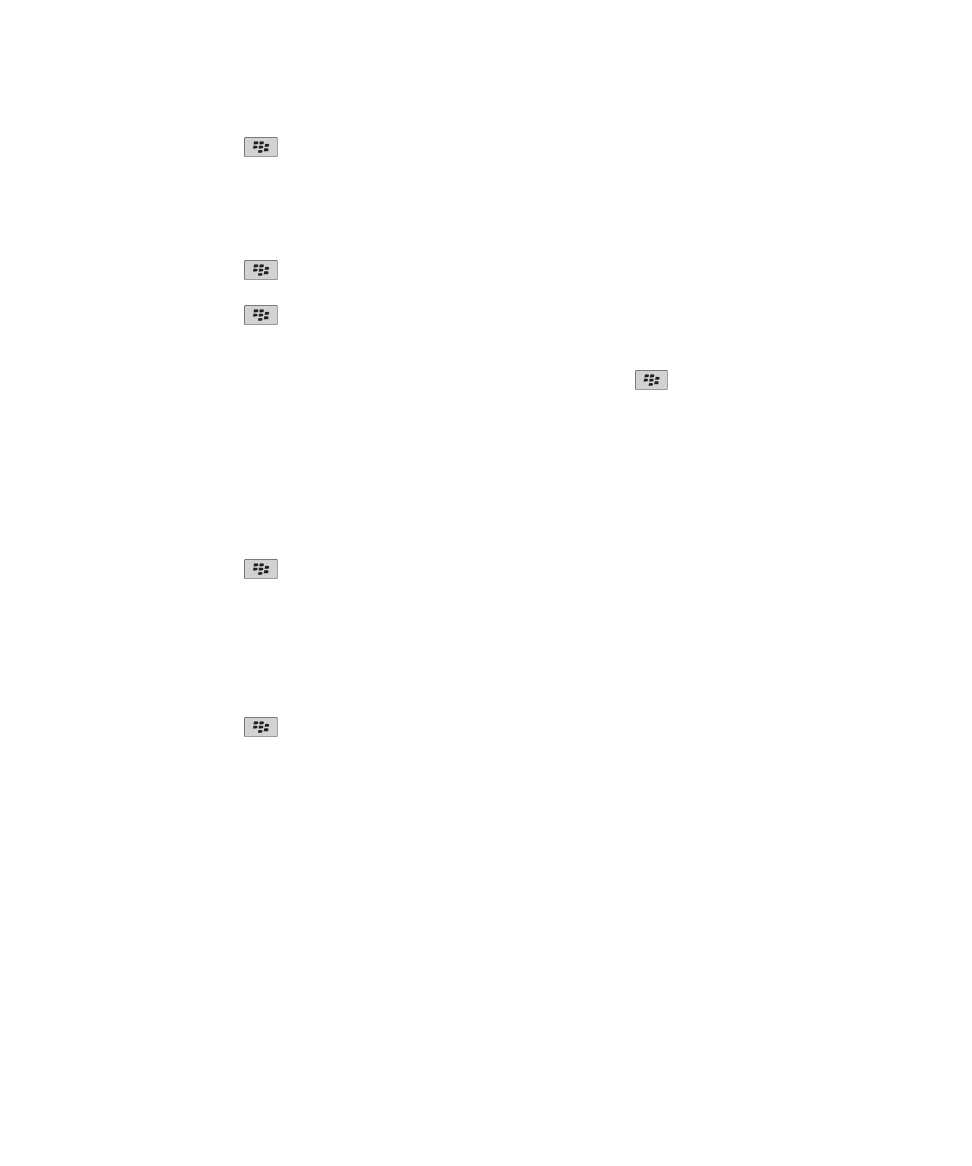
4. Appuyez sur la touche
> Enregistrer.
Renommer, déplacer, copier ou supprimer un fichier audio ou vidéo
Vous ne pouvez renommer que les fichiers multimédias que vous avez ajoutés.
1. Sur l'écran d'accueil, cliquez sur l'icône Multimédia.
2. Appuyez sur la touche
> Explorer.
3. Recherchez et mettez en surbrillance un fichier audio ou vidéo.
4. Appuyez sur la touche
.
• Pour renommer le fichier, cliquez sur Renommer. Saisissez un nom pour le fichier. Cliquez sur Enregistrer.
• Pour déplacer ou copier le fichier à un autre emplacement, cliquez sur Couper ou Copier. Recherchez l'emplacement
vers lequel vous souhaitez déplacer ou copier le fichier. Appuyez sur la touche
> Couper.
• Pour supprimer le fichier, cliquez sur Supprimer.
Afficher les propriétés d'un fichier multimédia
1. Sur l'écran d'accueil, cliquez sur l'icône Multimédia.
2. Cliquez sur un type de fichier multimédia.
3. Si nécessaire, cliquez sur une catégorie.
4. Mettez un fichier multimédia en surbrillance.
5. Appuyez sur la touche
> Propriétés.
Modifier la durée avant fermeture de l'écran du lecteur multimédia
Si vous interrompez momentanément ou définitivement un fichier multimédia pour une certaine durée, l'écran du lecteur
multimédia se ferme pour optimiser les performances de votre terminal BlackBerry®.
1. Sur l'écran d'accueil, cliquez sur l'icône Multimédia.
2. Appuyez sur la touche
> Options multimédias.
3. Modifiez le champ Fermer le lecteur multimédia en cas d'inactivité.